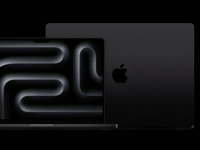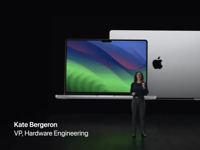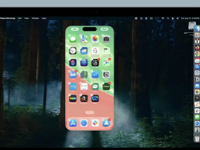mac上怎么刻录光盘?AnyMP4 DVD Creator for Mac 教您一键刻录
Mac软件教程 2018-03-22 14:22:00

macOS 上哪款DVD刻录软件是最好用的?刻录完成之后如果你还想自行编辑,比如添加背景音乐和图片,放入开场片头,编辑音轨和字幕等等,那就试试AnyMP4 DVD Creator for Mac吧。它是最好的Mac DVD制作软件,可将普通视频和高清视频转换为DVD光盘,并可制作MP4,AVI,MKV,M4V,WMV,M2TS,MOV视频等DVD文件夹和DVD ISO文件。用户可以在Mac上与家人和朋友一起欣赏DIY DVD。小编为您带来本教程了解如何使用AnyMP4 DVD Creator for Mac创建DVD。感兴趣的朋友跟着小编一起来学习吧!

如何用AnyMP4 DVD Creator for Mac刻录光盘?
1.在您的计算机上下载并安装适用于Mac的AnyMP4 DVD Creator。

2.将空白DVD光盘插入DVD驱动器。
提示:如果您的Mac没有DVD驱动器,则需要通过USB插件连接第三方DVD驱动器。
3.单击“添加文件”按钮,将源视频文件添加到Mac的DVD Creator。
4.从“目标”下拉列表中选择目标DVD光盘。
5.在右侧的预览窗口中,点击右侧或左侧箭头以选择您喜欢的菜单。要进一步编辑菜单,请单击“编辑”按钮并进入编辑窗口。在这里您可以自定义菜单,框架,按钮和文本。编辑完成后,点击“保存”并关闭窗口。
 6.突出显示视频文件,然后单击“编辑”按钮,您将进入视频编辑窗口。调整参数设置,修剪视频长度,剪裁视频并根据需要添加水印。
6.突出显示视频文件,然后单击“编辑”按钮,您将进入视频编辑窗口。调整参数设置,修剪视频长度,剪裁视频并根据需要添加水印。
7.单击主界面上的“首选项”按钮,您还可以更改关于输出视频的更多设置。这里提供更多的在线菜单。
 8.点击“刻录”按钮开始将源视频刻录到DVD。
8.点击“刻录”按钮开始将源视频刻录到DVD。
小编的话
以上就是小编为您带来的“DVD刻录教程,如何刻录光盘,怎么刻录光盘,怎么在电脑上刻录光盘”教程全部内容。更多软件教程请继续关注未来软件园Mac下载中心!